Hallo ich zeige dir heute wie man Rechte und Berechtigung auf deinem eigenen Minecraft Server verwaltet. Und unter den Mitspielern richtig aufteilt. Damit keiner der Spieler die auf deinem Server spielen Sachen machen können die du nicht willst. Ich zeige dir wie du Adminrechte bekommst und wie du die Spieler in Gruppen organisierst. Der verwendete Minecraft Server ist nach der Anleitung von U-Labs installiert. Hier kommt ihr zu der Anleitung:
Warum ein extra Plugin?
Es gibt eine permissions.yml Datei, mit der sich einige Rechte einstellen lassen. Allerdings ist dies komplizierter und bringt einige Nachteile mit sich. Beispielsweise muss der komplette Server neu gestartet werden, um Änderungen einzulesen. Daher wird oft empfohlen, stattdessen ein Plugin zu nutzen. Auch das offizielle Bukkit-Wiki empfiehlt dies.
Wie so oft gibt es verschiedene Plugins für einen Zweck. LuckPerms existiert seit 2016, wird regelmäßig gepflegt, ist stabil, einfach zu handhaben und bietet viele Möglichkeiten, auch zur Anpassung. Es ist damit eines der bekanntesten Erweiterungen für Berechtigungen. Ich habe mich aus diesen Gründen für LuckPerms entschieden. Wie man es installiert und grundlegend einrichtet, zeige ich euch im Folgenden.
Wie installiere ich das Plugin für die Rechte?
Das Plugin findet man im Internet unter dem Namen LuckPerms. Wenn man auf der Homepage ist sieht man einen großen grünen Herunterladen Button da drückt man drauf und dann erscheint eine Liste von verschiedenen Server Programmen mit dem LuckPerms funktioniert. Hier der Link: https://luckperms.net/download
Das bekannteste ist Forge. In meinem Fall da der Server auf Spigot basiert werde ich die Version Bukkit nehmen den diese funktioniert auch für Spigot. Wenn man das jetzt herunterladen will geht man zunächst mal mit SSH auf den Server. Dann wechselt man im Wurzelverzeichnis in den Ordner von dem Spiel Minecraft. In meinem Fall heißt der Ordner Minecraft. Wenn man dann im Wurzelordner von Minecraft ist wechselt man in den plugins Ordner:
cd minecraft/plugins
wget https://download.luckperms.net/1433/bukkit/loader/LuckPerms-Bukkit-5.4.25.jarMit diesem Befehl lädt man das Plugin direkt in den plugins Ordner. Am besten prüft ihr vorher auf der oben verlinkten Downloadseite, ob es inzwischen eine neuere Version gibt. Dann startet man den Server neu und wenn im Log diese Meldung kommt:
[10:54:04] [Server thread/INFO]: [LuckPerms] Loading LuckPerms v5.4.25
[10:54:05] [Server thread/INFO]: [WebConsole] Loading WebConsole v2.4
[10:54:05] [Server thread/INFO]: [LuckPerms] Enabling LuckPerms v5.4.25
[10:54:09] [Server thread/INFO]: | |) LuckPerms v5.4.25 [10:54:09] [Server thread/INFO]: |_ | Running on Bukkit – CraftBukkit
[10:54:09] [Server thread/INFO]:
[10:54:09] [Server thread/INFO]: [LuckPerms] Loading configuration…
[10:54:10] [Server thread/INFO]: [LuckPerms] Loading storage provider… [H2]
[10:54:14] [Server thread/INFO]: [LuckPerms] Loading internal permission managers…
[10:54:14] [Server thread/INFO]: [LuckPerms] Performing initial data load…
[10:54:16] [Server thread/INFO]: [LuckPerms] Successfully enabled. (took 10165ms)
Dann hat der Server LuckPerms erkannt. Wenn man jetzt auf den Minecraft Server geht wird man noch gar keine Befehle ausführen können. Um jetzt Befehle ausführen zu können gibt man in in die Serverkonsole den Befehl ein:
/lp user <dein Benutzername> permission set luckperms.* trueDamit erhält dein Benutzer volle Berechtigungen auf LuckPerms. Bei der von U-Labs gezeigten Installation schreibt ihr diesen Befehl per echo in den Systemd-Socket:
echo '/lp user EpicLinux permission set luckperms.* true' > /run/minecraft.stdinIm Server-Log könnt ihr prüfen, ob dies funktioniert hat. Bei der U-Labs Installation sieht man dies im Journal:
$ journalctl -fu minecraft
...
May 30 23:39:20 pi java[45110]: [23:39:20] [Server thread/INFO]: EpicLinux issued server command: /lp user EpicLinux permission set luckperms.* true
May 30 23:45:49 pi java[45110]: [23:45:49] [luckperms-command-executor/INFO]: [LP] Set luckperms.* to true for epiclinux in context global.Als nächstes öffnet man die Homepage von LuckPerms dort gibt es einen Button Werkzeuge. Wenn man da drauf geht gibt es Unterpunkte einer dieser Punkte lautet Editor dort klickt man drauf und es geht ein Fenster auf wo drei verschiedene Befehle stehen. Ich nutzte den mittleren. Wenn man den mittleren in der Serverkonsole ausführt bekommt man eine Internetadresse als Meldung diesen Link kopiert man dann und kommt auf eine Web Editor Seite. Hier ist der Link der direkt zu der Editor Seite führt: https://luckperms.net/editor
Wie stellt man die Rechte ein?
Wenn man jetzt im Web Editor von LuckPerms ist kann man seitlich bei Benutzer den Spieler auswählen und unten in das Textfeld eintippen welchen Befehl man sucht. Wenn man den Befehl gefunden hat klickt man auf den Befehl und wählt ihn aus und drückt dann auf Hinzufügen. Und der Befehl erscheint oben in einer Liste. So fügt man für jeden Spieler die Befehle ein die er machen darf. Wenn alles fertig hinzugefügt ist kann man oben auf Anwenden drücken. Dann erscheint ein Befehl den kopiert man und fügt ihn in die Serverkonsole ohne den Schrägstrich ein. Wenn man jetzt mehrere Mitspieler hat kann man sie in Gruppen organisieren. Dazu muss man erst Gruppen erstellen.
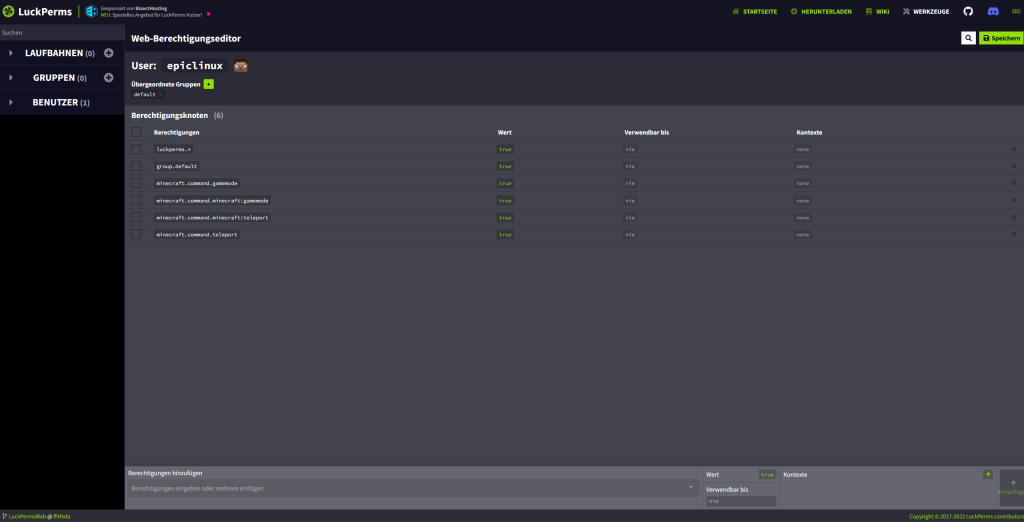
Hier sieht man mein Editor mit den rechten die ich eingestellt habe.
Wie erstellt man eine Gruppe?
Die erste Gruppe wird erstellt in dem man den Befeh ausführt:
/lp creategroup admin Dieser sagt dem Server er soll eine leere Gruppe mit dem Name Admin erstellen. Als nächstes wollen wir der Gruppe Admin Befehle zuteilen. Um dies machen zu können muss man den Befehl:
/lp group admin editorWenn der Befehl ausgeführt wurde öffnet sich wieder der Web Editor von Luck Perms. Man wählt an der Seite dann die Gruppe die man bearbeiten will aus. Und fügt wie bei den einzelne Spielern die Befehle hinzu. wenn man fertig ist drückt man oben auf Anwenden. Dann erscheint ein Befehl den geben wir wieder ohne diesen Slash in die Serverkonsole ein man kann ihn auch kopieren. Da dieser Befehl ein Minecraft Befehl ist muss man das gleiche machen wie ich oben bei den Einzelnen Spielern erklärt habe.
Wie funktioniert das hinzufügen der Spieler zu einer Gruppe?
Das Hinzufügen eines Spielers ist relativ einfach. Dafür hat LuckPerms einen Eigenen Befehl der lautet:
lp user <ein Benutzername> parent add adminFazit
Das Fazit ist das ich dieses Plugin rausgesucht hab ist, dass es nicht allzu schwer ist die Admin Rechte als admin zu bekommen. Es gibt bei diesem Plugin nicht allzu viel zu Programmieren das heißt man bekommt das auch als Anfänger hinbekommen sollte. Die Doku von diesem Plugin ist wie bei allem im IT Bereich Englisch. Ich finde das Plugin sehr gut und sehr übersichtlich.